Έχετε αναρωτηθεί ποτέ πώς μπορώ να προσθέσω υπότιτλους σε ένα DVD; Λοιπόν, είστε απλώς ένας από τους πολλούς λάτρεις του κινηματογράφου που αναζητούν απαντήσεις σε... προσθήκη υπότιτλων σε DVDΣτην πραγματικότητα, αυτή η διαδικασία είναι εύκολη, αρκεί να χρησιμοποιείτε το σωστό εργαλείο. Πολλοί άνθρωποι θέλουν να προσθέσουν υπότιτλους για να απολαύσουν το περιεχόμενο, κυρίως ταινίες με έντονη προφορά. Αυτή η ανάρτηση θα δείξει δύο διαφορετικές αλλά αποτελεσματικές μεθόδους για την εισαγωγή υπότιτλων στο DVD σας. Επίσης, θα καλύψουμε τα πράγματα που πρέπει να προετοιμαστείτε πριν προσθέσετε υπότιτλους. Με αυτόν τον τρόπο, οι υπότιτλοι σας συγχρονίζονται τέλεια και αποφεύγονται προβλήματα κατά την αναπαραγωγή βίντεο.

- Προετοιμασία πριν από την προσθήκη υπότιτλων σε DVD
- Τρόπος 1. Προσθήκη υποτίτλων σε DVD κατά την αντιγραφή DVD
- Τρόπος 2. Προσθήκη υπότιτλων σε DVD κατά την αναπαραγωγή DVD
Παρασκευή Πριν από την προσθήκη υποτίτλων σε DVD
Μπορείτε να προσθέσετε υπότιτλους σε ένα DVD; Ναι, αλλά η σωστή προετοιμασία είναι σημαντική πριν καν προσθέσετε υπότιτλους. Αυτό εξασφαλίζει ομαλή επεξεργασία, εισαγωγή υπότιτλων χωρίς σφάλματα και αποτελέσματα υψηλής ποιότητας. Ακολουθούν τα βασικά μέτρα που πρέπει να λάβετε πριν από οτιδήποτε άλλο:
Προετοιμάστε το αρχείο υποτίτλων εκ των προτέρων:
Ξεκινήστε δημιουργώντας ή κατεβάζοντας το αρχείο υποτίτλων που σκοπεύετε να προσθέσετε. Βεβαιωθείτε ότι τα αρχεία υποτίτλων είναι σε τυπικές μορφές που υποστηρίζονται από τις περισσότερες συσκευές αναπαραγωγής, όπως SRT, SUB, SSA κ.λπ. Επίσης, είναι σημαντικό να ελέγξετε τον χρονισμό των υποτίτλων ώστε να ταιριάζει με το περιεχόμενο του βίντεο.
Επιλέξτε το σωστό λογισμικό:
Επιλέξτε ένα αξιόπιστο λογισμικό αναπαραγωγής DVD ή αναπαραγωγής πολυμέσων που υποστηρίζει την προσθήκη υποτίτλων. Επιλέξτε ένα λογισμικό που σας επιτρέπει να εισάγετε εξωτερικούς υπότιτλους και είτε να τους ενσωματώσετε στο βίντεο είτε να τους προσθέσετε ως υπότιτλους σε μορφή soft. Αυτή η επιλογή είναι απαραίτητη, καθώς δεν προσφέρουν όλα τα λογισμικά ενσωμάτωση υποτίτλων.
Ελέγξτε τη συμβατότητα DVD και τον κωδικό περιοχής:
Βεβαιωθείτε ότι το DVD με το οποίο εργάζεστε είναι συμβατό με το λογισμικό και το σύστημα του υπολογιστή σας. Επίσης, είναι απαραίτητο να ελέγξετε για τυχόν περιφερειακούς περιορισμούς και προστασίες αντιγραφής DVD. Τα περισσότερα DVD είναι κρυπτογραφημένα για να λειτουργούν σε συγκεκριμένες περιοχές, κάτι που θα μπορούσε να σας εμποδίσει την πρόσβαση σε αυτά.
Δοκιμάστε το αρχείο υποτίτλων με το DVD:
Είναι σοφό να δοκιμάσετε το αρχείο υποτίτλων σας με το περιεχόμενο του DVD χρησιμοποιώντας ένα πρόγραμμα αναπαραγωγής πολυμέσων. Τοποθετήστε το DVD και προσθέστε το αρχείο υποτίτλων χειροκίνητα για να ελέγξετε τον συγχρονισμό και την αναγνωσιμότητά του. Αυτή η ενέργεια είναι απαραίτητη επειδή σας βοηθά να εντοπίσετε και να διορθώσετε τυχόν σφάλματα.
Τρόπος 1. Προσθήκη υποτίτλων σε DVD κατά την αντιγραφή DVD
ο DVD Ripper , με την έγκριση του Blu-ray Master, είναι ένα premium λογισμικό για την αντιγραφή DVD. Είναι πλήρως συμβατό με Windows 11/10/8/7 και macOS 10.12 ή νεότερη έκδοση. Με αυτό, μπορείτε να μετατρέψετε DVD σε MP4, MKV, AVI και σε 500+ ψηφιακές μορφές. Όσον αφορά τα υποστηριζόμενα DVD, μπορεί να χειριστεί τοπικούς δίσκους και δίσκους με προστασία αντιγραφής. Εκτός από τις δυνατότητες αντιγραφής DVD, σας επιτρέπει να προσθέσετε υπότιτλους πριν ξεκινήσετε τη διαδικασία μετατροπής.
Δείτε πώς μπορείτε να προσθέσετε υπότιτλους σε ένα DVD πριν από την εγγραφή:
Βήμα 1.Ξεκινήστε να κατεβάζετε δωρεάν το DVD Ripper, το οποίο επιλέγεται από το Blu-ray Master. Εγκαταστήστε το λογισμικό αντιγραφής DVD και ολοκληρώστε τη διαδικασία εγκατάστασης. Μόλις ολοκληρωθεί η εγκατάσταση, τοποθετήστε το DVD στη μονάδα δίσκου σας και εκκινήστε το λογισμικό.
ΔΩΡΕΑΝ Λήψη
Για Windows
Ασφαλής λήψη
ΔΩΡΕΑΝ Λήψη
για macOS
Ασφαλής λήψη
Βήμα 2.Μόλις ανοίξετε το λογισμικό, θα μεταφερθείτε στην καρτέλα Ripper από προεπιλογή. Κάντε κλικ στο Φόρτωση DVD για να προσθέσετε την πηγή DVD στο λογισμικό. Εκτός από τους φυσικούς δίσκους, μπορείτε επίσης να φορτώσετε ένα αρχείο ISO DVD και έναν φάκελο VIDEO_TS.
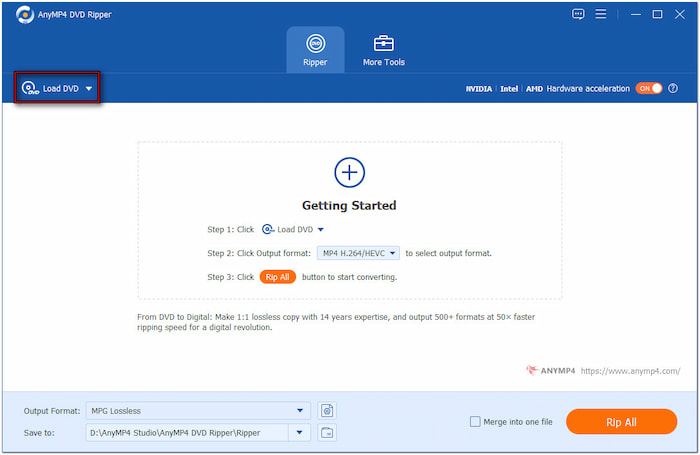
Μόλις αναγνωριστεί ο δίσκος, μπορείτε να επιλέξετε μεταξύ των λειτουργιών φόρτωσης Κύριου Τίτλου και Πλήρους Λίστας Τίτλων. Επιλέξτε τη λειτουργία Κύριου Τίτλου για να φορτώσετε την κύρια ταινία ή το κύριο χαρακτηριστικό του DVD. Εν τω μεταξύ, η επιλογή της λειτουργίας Πλήρους Λίστας Τίτλων σάς επιτρέπει να αντιγράψετε έναν ή πολλούς τίτλους.
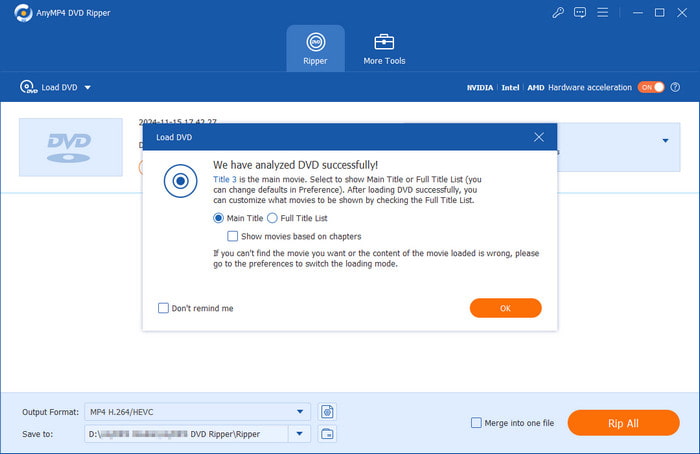
Βήμα 3.Κάντε κλικ στο αναπτυσσόμενο μενού Υπότιτλοι και επιλέξτε την επιλογή Ενσωμάτωση υποτίτλων. Στη συνέχεια, κάντε κλικ στο +Προσθήκη υπότιτλων για να εισαγάγετε τους υπότιτλους που θέλετε να ενσωματώσετε στο βίντεο. Τώρα, μια μικρή ειδοποίηση: Επιλέξτε Διατήρηση κομματιών υπότιτλων για να διατηρήσετε το αρχικό κομμάτι στο αρχείο εξόδου.
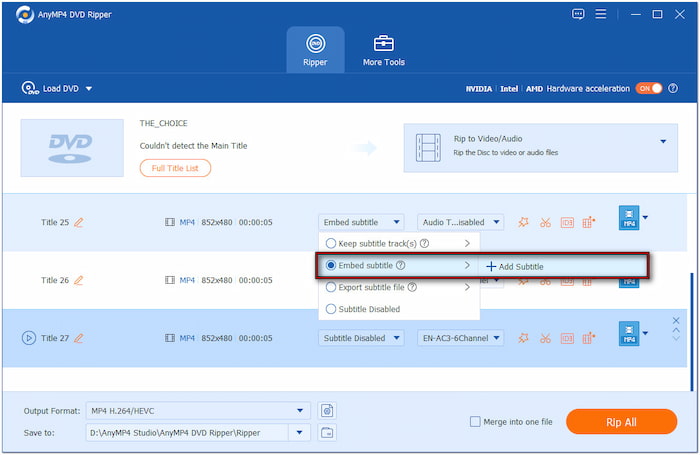
Σημαντική σημείωση: Πριν προσθέσετε τους υπότιτλους, βεβαιωθείτε ότι δεν είναι σε μορφή χωρίς απώλειες. Ένα αντίγραφο χωρίς απώλειες προορίζεται να είναι ένα ακριβές αντίγραφο του αρχικού τίτλου DVD. Δεδομένου ότι πρόκειται για άμεσο αντίγραφο, δεν μπορείτε να εισάγετε ή να αφαιρέσετε τίποτα, συμπεριλαμβανομένων των υπότιτλων.
Βήμα 4.Προχωρήστε στο πεδίο Μορφή εξόδου και επιλέξτε την κατηγορία Βίντεο. Επιλέξτε ένα προφίλ εξόδου στο αριστερό πλαίσιο και επιλέξτε μια προεπιλογή ποιότητας στο δεξί πλαίσιο. Επιλέγουμε MP4 H.264/HEVC (Ίδιο με την πηγή) για να διατηρηθεί η ποιότητα ακόμα και μετά τη μετατροπή.
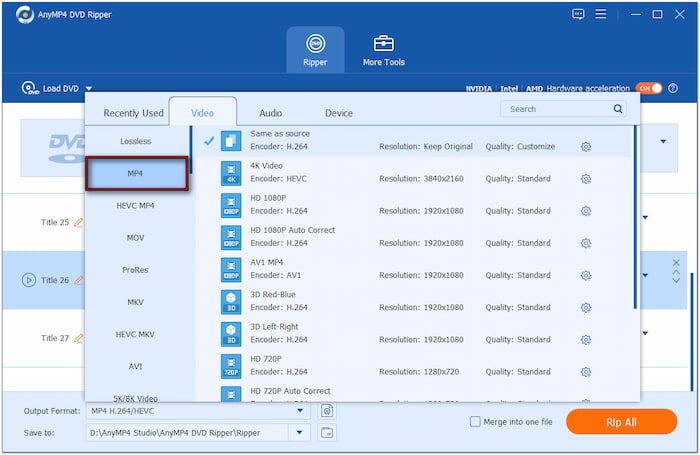
Βήμα 5.Μεταβείτε στο πεδίο Αποθήκευση σε και επιλέξτε Αναζήτηση & Επιλογή Φακέλου για να καθορίσετε τον κατάλογο εξόδου. Στη συνέχεια, ενεργοποιήστε την Επιτάχυνση Υλικού στην επάνω δεξιά ενότητα για 120 φορές ταχύτερη μετατροπή χωρίς απώλειες. Μόλις ρυθμίσετε τα πάντα, κάντε κλικ στο Rip All για να προσθέσετε υπότιτλους στο DVD.
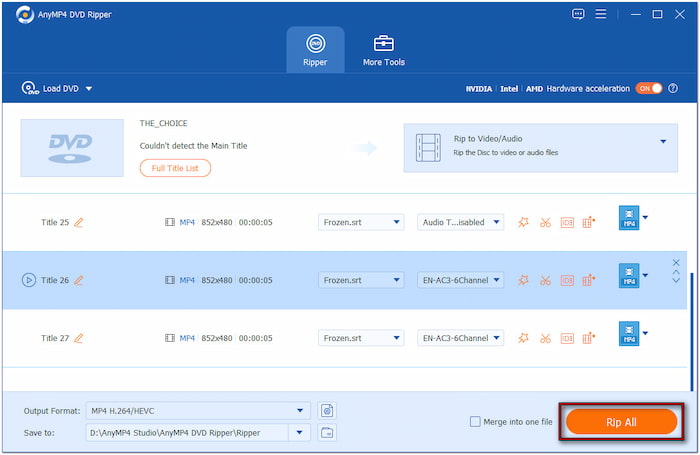
Το DVD Ripper, που συνιστάται από το Blu-ray Master, είναι μεταξύ των τα καλύτερα δωρεάν DVD rippers Τα καλύτερα δωρεάν προγράμματα αντιγραφής DVD που διατίθενται. Σας επιτρέπει να αντιγράφετε DVD και να τα μετατρέπετε σε πάνω από 500+ ψηφιακές μορφές. Εκτός από την κύρια λειτουργία του, μπορείτε επίσης να χρησιμοποιήσετε αυτό το λογισμικό για να εισάγετε υπότιτλους σε DVD για καλύτερη προβολή.
Τρόπος 2. Προσθήκη υπότιτλων σε DVD κατά την αναπαραγωγή DVD
Blu-ray PlayerΤο , που συνιστάται από το Blu-ray Master, είναι ένα ευέλικτο λογισμικό αναπαραγωγής πολυμέσων. Αν και το όνομα υποδηλώνει το αντίθετο, μπορεί να αναπαράγει άλλους τύπους πολυμέσων, συμπεριλαμβανομένων DVD. Αυτό σημαίνει ότι μπορείτε να αναπαράγετε σχεδόν όλα τα αρχεία πολυμέσων εξαιρετικής ποιότητας. Αυτό που το διαφοροποιεί από το τυπικό πρόγραμμα αναπαραγωγής πολυμέσων είναι ότι μπορείτε να ενσωματώσετε ένα αρχείο υποτίτλων κατά την αναπαραγωγή. Σας επιτρέπει να προσθέτετε υπότιτλους σε ένα DVD χωρίς να αντιγράφετε τον δίσκο.
Δείτε πώς μπορείτε να προσθέσετε υπότιτλους σε μια ταινία DVD:
Βήμα 1.Αρχικά, κατεβάστε δωρεάν το Blu-ray Player, το οποίο επιλέγεται από το Blu-ray Master. Εγκαταστήστε το λογισμικό αναπαραγωγής πολυμέσων και περιμένετε να ολοκληρωθεί η διαδικασία εγκατάστασης. Μόλις ολοκληρωθεί η εγκατάσταση, τοποθετήστε τον δίσκο στην υποδοχή DVD του υπολογιστή σας και εκτελέστε το λογισμικό.
ΔΩΡΕΑΝ Λήψη
Για Windows
Ασφαλής λήψη
ΔΩΡΕΑΝ Λήψη
για macOS
Ασφαλής λήψη
Βήμα 2.Κάντε κλικ στο Ανοίξτε το δίσκο για να φορτώσετε την πηγή στο λογισμικό. Διαφορετικά, κάντε κλικ στην επιλογή Άνοιγμα αρχείου για να εισαγάγετε ένα αρχείο ISO DVD ή έναν φάκελο VIDEO_TS για αναπαραγωγή. Το DVD θα ξεκινήσει αυτόματα την αναπαραγωγή πολυμέσων μόλις προστεθεί το DVD.
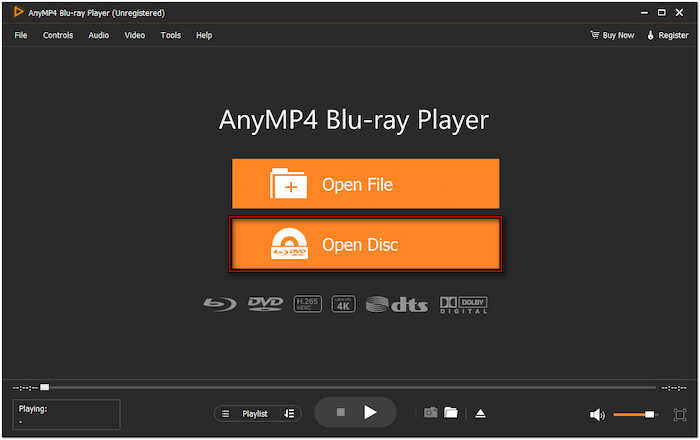
Βήμα 3.Στο επάνω μενού, κάντε κλικ στην επιλογή Βίντεο και επιλέξτε την επιλογή Κομμάτι υποτίτλων για να εισαγάγετε υπότιτλους. Εντοπίστε το αρχείο υποτίτλων στην τοπική σας μονάδα δίσκου και βεβαιωθείτε ότι είναι σε μορφή SRT. Στη συνέχεια, κάντε κλικ στο κουμπί Άνοιγμα για να επικαλύψετε εξωτερικούς υπότιτλους στο περιεχόμενο του DVD σας.
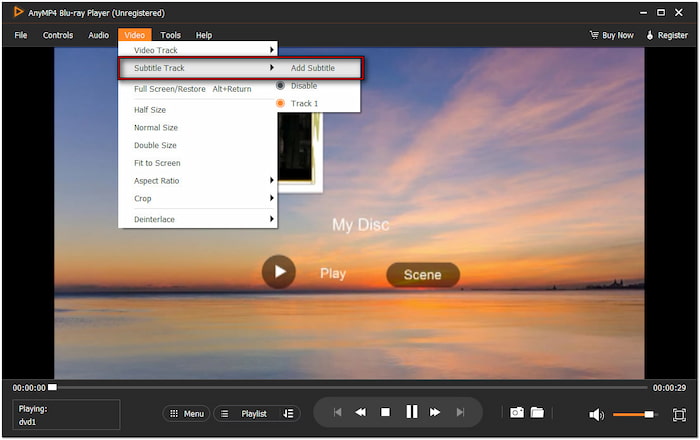
Βήμα 4.Μόλις προστεθεί το αρχείο υποτίτλων, οι υπότιτλοι θα συγχρονιστούν αυτόματα με το βίντεο DVD. Χρησιμοποιήστε το έξυπνο μενού πλοήγησης για να ξεκινήσετε από την αρχή, να κάνετε παύση, να σταματήσετε, να προχωρήσετε προς τα εμπρός ή προς τα πίσω στο βίντεο. Εάν θέλετε να αναπαράγετε άλλους τίτλους, κάντε κλικ στο κουμπί Λίστα αναπαραγωγής για να εξερευνήσετε τους διαθέσιμους τίτλους.

Το Blu-ray Player, εγκεκριμένο από την Blu-ray Master, παρέχει μια βολική λύση για την προσθήκη Υπότιτλοι DVD Σας επιτρέπει να προσθέσετε υπότιτλους ή να χρησιμοποιήσετε ένα προσαρμοσμένο αρχείο SRT ενώ παρακολουθείτε ξένες ταινίες. Μια άλλη λειτουργία που προσφέρει είναι το εργαλείο Στιγμιότυπου, το οποίο σας επιτρέπει να καταγράφετε σημαντικά στιγμιότυπα βίντεο.
Τυλίγοντας
Η εισαγωγή υπότιτλων σε ένα DVD είναι ένας εξαιρετικός τρόπος για να βελτιώσετε την κατανόηση και να κάνετε το περιεχόμενο πιο κατανοητό. Αλλά πριν από αυτό, απαιτείται η προετοιμασία των απαραίτητων στοιχείων για να γίνει η διαδικασία αποτελεσματική και ικανοποιητική. Για να ομαλοποιηθεί αυτή η διαδικασία, συνιστούμε ανεπιφύλακτα το DVD Ripper και το Blu-ray Player, και τα δύο επιλεγμένα από την Blu-ray Master. Το DVD Ripper σας επιτρέπει εύκολα... προσθήκη υπότιτλων σε DVD και να τα μετατρέψετε σε διάφορες μορφές. Εν τω μεταξύ, το Blu-ray Player σάς επιτρέπει να προσθέτετε υπότιτλους κατά την αναπαραγωγή.
Περισσότερα από το Blu-ray Master
Αντιγραφή DVD σε ψηφιακή μορφή

Γρήγορο και δωρεάν λογισμικό αντιγραφής για να αποκρυπτογραφήσετε όλα τα DVD σε ψηφιακή μορφή εύκολα στον υπολογιστή σας.
100% Ασφαλές. Χωρίς ιούς

